天龙功放设置大全
天龙功放设置大全
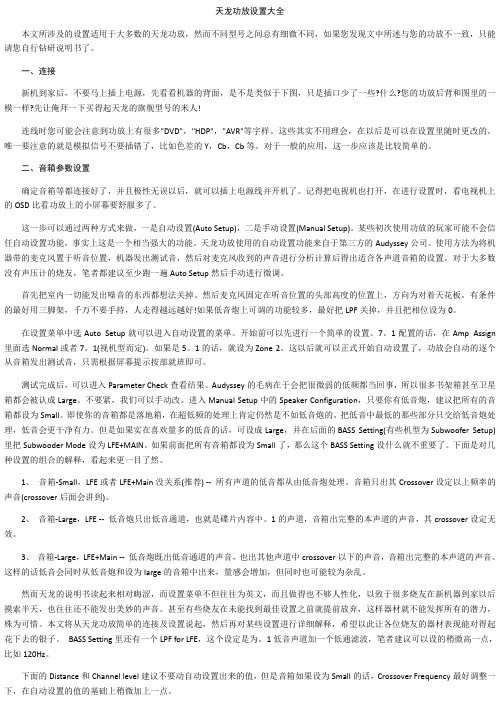
天龙功放设置大全本文所涉及的设置适用于大多数的天龙功放,然而不同型号之间总有细微不同,如果您发现文中所述与您的功放不一致,只能请您自行钻研说明书了。
一、连接新机到家后,不要马上插上电源,先看看机器的背面,是不是类似于下图,只是插口少了一些?什么?您的功放后背和图里的一模一样?先让俺拜一下买得起天龙的旗舰型号的米人!连线时您可能会注意到功放上有很多"DVD","HDP","AVR"等字样。
这些其实不用理会,在以后是可以在设置里随时更改的。
唯一要注意的就是模拟信号不要插错了,比如色差的Y,Cb,Cb等。
对于一般的应用,这一步应该是比较简单的。
二、音箱参数设置确定音箱等都连接好了,并且极性无误以后,就可以插上电源线并开机了。
记得把电视机也打开,在进行设置时,看电视机上的OSD比看功放上的小屏幕要舒服多了。
这一步可以通过两种方式来做,一是自动设置(Auto Setup),二是手动设置(Manual Setup)。
某些初次使用功放的玩家可能不会信任自动设置功能,事实上这是一个相当强大的功能。
天龙功放使用的自动设置功能来自于第三方的Audyssey公司。
使用方法为将机器带的麦克风置于听音位置,机器发出测试音,然后对麦克风收到的声音进行分析计算后得出适合各声道音箱的设置。
对于大多数没有声压计的烧友,笔者都建议至少跑一遍Auto Setup然后手动进行微调。
首先把室内一切能发出噪音的东西都想法关掉。
然后麦克风固定在听音位置的头部高度的位置上,方向为对着天花板。
有条件的最好用三脚架,千万不要手持,人走得越远越好!如果低音炮上可调的功能较多,最好把LPF关掉,并且把相位设为0。
在设置菜单中选Auto Setup就可以进入自动设置的菜单。
开始前可以先进行一个简单的设置。
7。
1配置的话,在Amp Assign 里面选Normal或者7。
1(视机型而定)。
如果是5。
天龙功放设置1

(更新完毕)天龙3808的安装及调试方法(也对应AVC-2808,AVR-1908 )AVC-3808的安装调试步骤为例,主要分为6大部分:1、电源处理2、器材连接及摆位3、调低音炮4、自动测试5、菜单设定6、其它一、电源处理完成设备摆位以后(先不要连接各设备),就要注意电源部分的处理。
一般来说,安装在家庭中的音响系统最基本要注意两点:1、电源的分配:要有好的效果,就一定要将音源部分如DVD、CD的电源与功放和低音炮分开。
如果有条件的话,最好直接从电表中引出3路电源,投影机一路,DVD和CD播放机一路,功放和低音炮一路。
等离子电视可以和功放一路,这里需要特别注意的是音源部分如DVD和CD播放机必须单独一路,以防止数码噪音的干扰,确保我们听到干净准确的声音。
这部分工作做好了,1万多的器材也可以出好的声音,如果听之任之,十多万的器材声音也不会好。
如果只有一路电源,我们可以采取补救方案,即保证音源部分(如DVD机、CD机)等使用滤波插座,这样可以避免数码电路的高频杂波干扰功放,投影等敏感的模拟电路。
2、电源的极性:我们知道电源一根是火线,一根是零线,插错也有声音,但声音不好,怎么样才能知道插得对不对呢?用万用表来测量,方法如下:每部器材都要单独测试,确保插对。
测试时必须将所有讯号线和地线除去。
检查受检测的器材插头是两脚插头还是附有地线的三脚插头。
若是三脚插头,必须用一个三脚转二脚的转接插头,将地线切离,否则无法测量。
将两脚插头插入电源后,然后将万用表拨到AC 3V档(尽量小的档位),将万用表测针一端接机壳螺丝(低音炮则接RCA端子的外表),手握另一端,读数最小的为正确的电源接法。
所有设备保证极性的正确统一,就可以把设备之间的干扰减少到最低。
二、器材连接及摆位我们应选用优质的电源线、音箱线、信号线把系统连接好(注意线材的方向、相位要正确),好的线材对系统有直接的影响,所以我们要注意安装中的每一个细节。
(在处理音源连接到其他设备的时候,设备之间尽量不要形成环形连接,如图:TV←音源→功放避免设备间更大的干扰。
天龙功放设置大全

天龙功放设置大全Document serial number【UU89WT-UU98YT-UU8CB-UUUT-UUT108】天龙功放设置大全随着近年来高清,HTPC和次世代音频的流行,很多新烧友第一次购入了功放。
而很多资深的发烧友也借着这波次世代的浪潮升级了自己的功放。
在几个功放厂商中,天龙以其合适的价格,强劲的功能和火爆的影院效果吸引了很多烧友。
然而天龙的说明书读起来相对晦涩,而设置菜单不但往往为英文,而且做得也不够人性化,以致于很多烧友在新机器到家以后摸索半天,也往往还不能发出美妙的声音。
甚至有些烧友在未能找到最佳设置之前就提前放弃,这样器材就不能发挥所有的潜力,殊为可惜。
本文将从天龙功放简单的连接及设置说起,然后再对某些设置进行详细解释,希望能起到攻略的作用,让各位接触天龙功放不久的烧友们都能合理的设置自己的功放,使其表现能对得起花下去的银子。
本文所涉及的设置适用于大多数的天龙功放,然而不同型号之间总有细微不同,如果您发现文中所述与您的功放不一致,只能请您自行钻研说明书了。
一、连接新机到家后,不要马上插上电源,先看看机器的背面,是不是类似于下图,只是插口少了一些什么您的功放后背和图里的一模一样先让俺拜一下买得起天龙的旗舰型号的米人!连线时您可能会注意到功放上有很多"DVD","HDP","AVR"等字样。
这些其实不用理会,在以后是可以在设置里随时更改的。
唯一要注意的就是模拟信号不要插错了,比如色差的Y,Cb,Cb等。
对于一般的应用,这一步应该是比较简单的。
二、音箱参数设置确定音箱等都连接好了,并且极性无误以后,就可以插上电源线并开机了。
记得把电视机也打开,在进行设置时,看电视机上的OSD比看功放上的小屏幕要舒服多了。
这一步可以通过两种方式来做,一是自动设置(Auto Setup),二是手动设置(Manual Setup)。
某些初次使用功放的玩家可能不会信任自动设置功能,事实上这是一个相当强大的功能。
天龙AVR-1312-1612操作指南

天龙AVR-1312功放操作指南:1、蓝光碟机,高清电脑通过HDMI线接功放,一般插到功放的HDMI输入,天龙AVR-1311有4个HDMI输入,碟机接到功放那个HDMI输入,功放就调到对应的档位就可以了。
1、HDMI1 BD档2、HDMI2 DVD档3、HDMI3 SAT/CBL档4、HDMI4 GAME档5、HDMI OUT HDMI输出功放对应档位的调节可以在前面板左边的1、2、3、4来对应,后面HDMI输入接的是那个HDMI 接口,前面对应的按那个键就可以了。
比如,你后面HDMI输入是接的1号输入,那么功放就按下1号键就可以了。
2、蓝光碟机,高清电脑通过HDMI线接功放后,还需要再将一根HDMI线从功放HDMI输出连接到电视机或者投影机,就是功放背后HDMI接口最后面一个HDMI OUT,连接到电视机或者投影机的HDMI输入。
这是蓝光解码功放和原来的功放最大不同,原来的功放只需要碟机把音频信号通过光纤线或者同轴线输出到功放,而现在的蓝光碟机是通过HDMI线把音频信号和视频信号都传输到功放,功放把音频信号留下来处理,同时还要把视频信号再通过HDMI线传输到电视机或者投影机,所以现在蓝光解码功放,HDMI线是要接2根,一进一出的。
3、一般的DVD碟机可以通过光纤线或同轴线把音频信号输出到功放。
COAXIAL 同轴输入:SAT/CBL档OPTICAL 光纤输入:TV档功放从那个接口输入信号,功放只需要打到相应档位就可以了。
4、音箱接线1根音箱线由2股组成,一股为正极接功放红色接线柱,一股为负极接功放黑色接线柱,音箱接线柱上红下黑为一组。
先用剪刀把音箱线从中间剪开为2股,每股音箱线只需要剥开1个厘米长的铜丝,纠成一股插到音箱接线柱里面,记住音箱线不要剥的过长,长了会有多的铜丝露出来,碰到一起会短路。
左音箱:FRONT L 右音箱:FRONT R 左环绕音箱:SURROUND L 右环绕音箱:SURROUND R 中置音箱:CENTER 低音炮:低音炮输出为一个莲花口,SUBWOOFER 左下角白色圈圈内,黑色莲花头。
天龙功放avc1550说明书
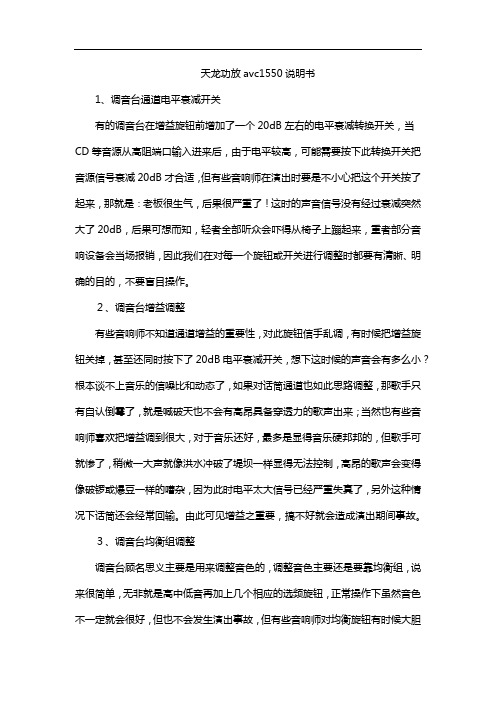
天龙功放avc1550说明书1、调音台通道电平衰减开关有的调音台在增益旋钮前增加了一个20dB左右的电平衰减转换开关,当CD等音源从高阻端口输入进来后,由于电平较高,可能需要按下此转换开关把音源信号衰减20dB才合适,但有些音响师在演出时要是不小心把这个开关按了起来,那就是:老板很生气,后果很严重了!这时的声音信号没有经过衰减突然大了20dB,后果可想而知,轻者全部听众会吓得从椅子上蹦起来,重者部分音响设备会当场报销,因此我们在对每一个旋钮或开关进行调整时都要有清晰、明确的目的,不要盲目操作。
2、调音台增益调整有些音响师不知道通道增益的重要性,对此旋钮信手乱调,有时候把增益旋钮关掉,甚至还同时按下了20dB电平衰减开关,想下这时候的声音会有多么小?根本谈不上音乐的信噪比和动态了,如果对话筒通道也如此思路调整,那歌手只有自认倒霉了,就是喊破天也不会有高昂具备穿透力的歌声出来;当然也有些音响师喜欢把增益调到很大,对于音乐还好,最多是显得音乐硬邦邦的,但歌手可就惨了,稍微一大声就像洪水冲破了堤坝一样显得无法控制,高昂的歌声会变得像破锣或爆豆一样的嘈杂,因为此时电平太大信号已经严重失真了,另外这种情况下话筒还会经常回输。
由此可见增益之重要,搞不好就会造成演出期间事故。
3、调音台均衡组调整调音台顾名思义主要是用来调整音色的,调整音色主要还是要靠均衡组,说来很简单,无非就是高中低音再加上几个相应的选频旋钮,正常操作下虽然音色不一定就会很好,但也不会发生演出事故,但有些音响师对均衡旋钮有时候大胆地转来转去,我看到这样的音响师都会觉得心惊,如果把低音加到很大,整个功放和音箱的负担就大大增加了,可能会损坏设备,同时声音也会很容易失真;如果中音高音加到很大,那么高音喇叭就危险了,总之提升均衡旋钮要有个度,过度提升会产生不可预期的故障。
4、调音台均衡组调整大家知道AUX主要是用来发送信号给效果器的,在一个调音台里,假如我们从AUX6发送信号给效果器,经过效果器处理后若输出了2路信号到调音台的23-24路,那么此时23-24两个通道中的AUX6旋钮就不要再打开了,否则刚才经过效果器处理后的信号就会又流回到效果器里。
天龙功放设置大全之欧阳家百创编
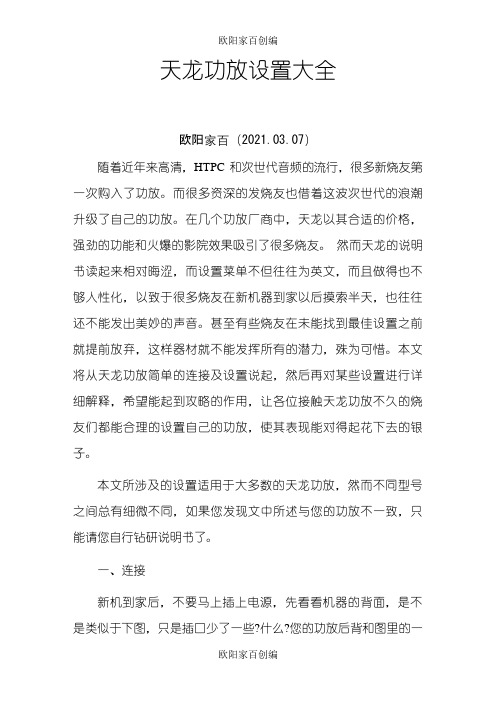
天龙功放设置大全欧阳家百(2021.03.07)随着近年来高清,HTPC和次世代音频的流行,很多新烧友第一次购入了功放。
而很多资深的发烧友也借着这波次世代的浪潮升级了自己的功放。
在几个功放厂商中,天龙以其合适的价格,强劲的功能和火爆的影院效果吸引了很多烧友。
然而天龙的说明书读起来相对晦涩,而设置菜单不但往往为英文,而且做得也不够人性化,以致于很多烧友在新机器到家以后摸索半天,也往往还不能发出美妙的声音。
甚至有些烧友在未能找到最佳设置之前就提前放弃,这样器材就不能发挥所有的潜力,殊为可惜。
本文将从天龙功放简单的连接及设置说起,然后再对某些设置进行详细解释,希望能起到攻略的作用,让各位接触天龙功放不久的烧友们都能合理的设置自己的功放,使其表现能对得起花下去的银子。
本文所涉及的设置适用于大多数的天龙功放,然而不同型号之间总有细微不同,如果您发现文中所述与您的功放不一致,只能请您自行钻研说明书了。
一、连接新机到家后,不要马上插上电源,先看看机器的背面,是不是类似于下图,只是插口少了一些?什么?您的功放后背和图里的一模一样?先让俺拜一下买得起天龙的旗舰型号的米人!连线时您可能会注意到功放上有很多"DVD","HDP","AVR"等字样。
这些其实不用理会,在以后是可以在设置里随时更改的。
唯一要注意的就是模拟信号不要插错了,比如色差的Y,Cb,Cb等。
对于一般的应用,这一步应该是比较简单的。
二、音箱参数设置确定音箱等都连接好了,并且极性无误以后,就可以插上电源线并开机了。
记得把电视机也打开,在进行设置时,看电视机上的OSD比看功放上的小屏幕要舒服多了。
这一步可以通过两种方式来做,一是自动设置(Auto Setup),二是手动设置(Manual Setup)。
某些初次使用功放的玩家可能不会信任自动设置功能,事实上这是一个相当强大的功能。
天龙功放使用的自动设置功能来自于第三方的Audyssey公司。
天龙AVR-X4500H网络AV功放用户手册说明书
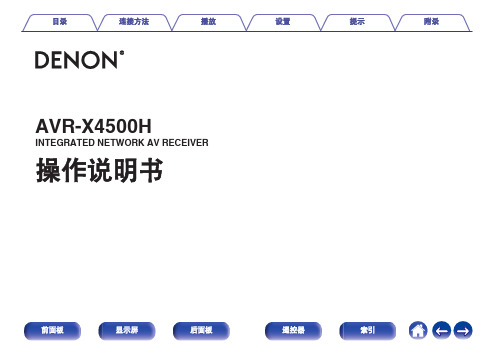
AVR-X4500H INTEGRATED NETWORK AV RECEIVER 操作说明书附件9安装电池10遥控器的操作范围10特点11高音效11高性能14简易操作18部件名称与功能19前面板19显示屏23后面板25遥控器29连接方法扬声器安装33连接扬声器41连接扬声器之前41扬声器配置和“放大器分配”设置45连接5.1声道扬声器47连接7.1声道扬声器48连接9.1声道扬声器52连接11.1声道扬声器60连接7.1声道扬声器:前置扬声器的双功放连接66连接7.1声道扬声器:第二对前置扬声器67连接多区域扬声器68连接电视机73连接1 : 配备了HDMI端子并兼容ARC(Audio Return Channel)/ eARC(Enhanced Audio Return Channel)的电视机74连接2 : 配备了HDMI端子且不兼容ARC(Audio Return Channel)/ eARC(Enhanced Audio Return Channel)的电视机76连接3 : 未配备HDMI端子的电视机77连接播放设备78连接机顶盒(卫星调谐器/有线电视)79连接DVD播放机或蓝光碟片播放机80连接兼容Denon Link HD功能的蓝光碟片播放机81连接摄像机或游戏机82连接电唱机83将USB存储设备连接至USB端口84连接FM/AM天线85连接至家庭网络(LAN)87有线LAN87无线局域网88连接外部控制设备89 REMOTE CONTROL插孔89 TRIGGER OUT 插口90连接电源线91播放基本操作93开启电源93选择输入源93调节音量94暂时关闭声音(静音)94播放DVD播放机/蓝光碟片播放机94播放USB存储设备95播放储存在USB存储设备上的文件96在蓝牙设备上收听音乐99从蓝牙设备播放音乐100与其他蓝牙设备配对102从蓝牙设备重新连接至本机103收听FM/AM广播104收听FM/AM广播105通过输入频率来进行调谐(直接调谐)106更改调谐模式(调谐模式)107自动调谐到电台并进行预设(自动预设记忆)107预设当前广播电台(预设记忆)108收听预设电台108指定预设广播电台的名称(预设名称)109跳过预设的广播电台(跳过预设)110取消跳过预设111收听网络电台112收听网络电台113播放存储在计算机或NAS中的文件114播放存储在计算机或NAS中的文件115获取 HEOS App118 HEOS账户119从流媒体音乐服务播放120在多个房间聆听相同的音乐123 AirPlay功能127从iPhone、iPod touch或iPad播放歌曲128从iTunes播放歌曲128使用本机的遥控器进行iTunes的播放操作129在多个同步设备上播放iPhone、iPod touch或 iPad上的曲目 (AirPlay 2)130 QPlay功能131在本机上播放QQ音乐曲目131便捷功能132添加到HEOS最爱收藏133播放HEOS最爱收藏133删除HEOS最爱收藏134调节各声道的音量以与输入源相符(声道电平调节)135调节音调(音调)136音频播放过程中播放所需视频(视频选择)137根据您的观看环境调节图片质量(画面模式)138在所有区域中播放相同的音乐(所有区域立体声)139选择声音模式140选择声音模式141直通播放142纯直通播放143自动环绕播放143声音模式类型介绍144可为每个输入信号选择的声音模式148 HDMI控制功能152设置步骤152智能菜单功能153睡眠定时器功能155使用睡眠定时器156快速选择附加功能157调用设置158更改设定159面板锁定功能160禁用所有键的按键操作160禁用除VOLUME之外的所有按键操作160取消面板锁定功能161远程锁定功能162禁用遥控器的感应窗功能162启用遥控感应窗功能162网络控制功能163通过网络控制对本机进行控制163在ZONE2(区域2)/ZONE3(区域3)(另一房间)中播放165连接区域165 ZONE2 (区域2) / ZONE3 (区域3)播放171设置菜单图173菜单操作177音频178中置电平调节178低音炮音量调节178低音同步179环绕参数179 Restorer185音频延迟186音量187 Audyssey®188图形 EQ191视频193画质调整193 HDMI设置195输出设置200分量视频输出204屏幕显示204 4K信号格式205 TV格式207输入208输入分配208源重命名210隐藏源210输入源电平211输入选择211扬声器212 Audyssey®设置212扬声器的设定步骤(Audyssey®设置)214出错信息220检索Audyssey®设置设定222手动设置223放大器分配223扬声器配置231距离236电平237交叉238低音239前置扬声器240双声道回放240网络243信息243连接243 Wi-Fi设置244设置246网络控制248友好名称248诊断249HEOS账户250您尚未登录250您已经登录250常规251语言251 ECO251区域2设置 / 区域3设置255区域重命名257快速选择名称257触发器输出1 / 触发器输出2258前显示屏258固件259信息262使用率数据263保存和读取264设置锁定264重置265通过遥控器操作外部设备266注册预设代码267操作设备270初始化注册的预设代码273指定使用遥控器的操作区域273重设遥控器273提示提示275故障诊断277电源无法开启 / 电源关闭278使用遥控器无法执行操作279本机显示屏不显示内容279不发出声音280所需声音没有发出281声音中断或出现噪音284电视机上不显示视频285菜单屏幕不显示在电视机上287电视机上所显示菜单画面和操作内容的颜色与正常时不同287 AirPlay无法播放288USB存储设备无法播放289无法播放蓝牙设备290网络电台无法播放291计算机或NAS上的音乐文件无法播放292无法播放各种在线服务293 HDMI控制功能无效293无法连接至无线LAN网络294使用HDMI ZONE2时,设备无法正确运行295更新/升级错误消息296恢复出厂设置297恢复网络设置298保修和修理299附录关于HDMI300视频转换功能303播放USB存储设备305播放蓝牙设备306播放保存在计算机或NAS中的文件307播放网络收音机308个人记忆附加功能308最新功能记忆308声音模式和声道输出309声音模式和环绕参数311输入信号的类型和对应的声音模式314术语解释317商标信息326规格329索引335感谢您选购本款Denon产品。
天龙功放开机操作方法教程
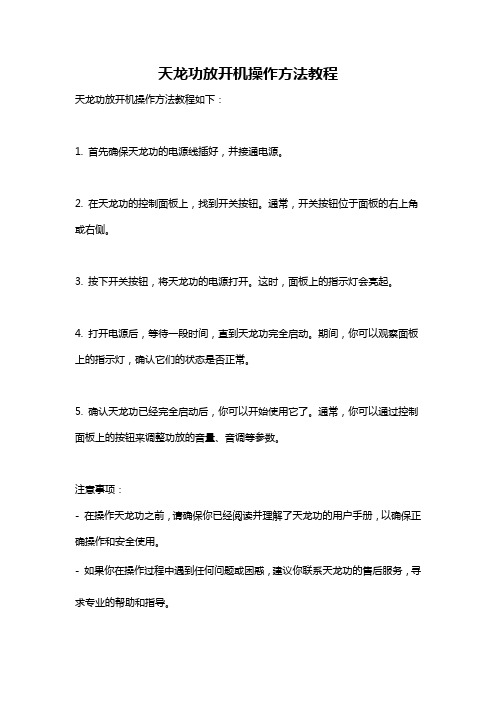
天龙功放开机操作方法教程
天龙功放开机操作方法教程如下:
1. 首先确保天龙功的电源线插好,并接通电源。
2. 在天龙功的控制面板上,找到开关按钮。
通常,开关按钮位于面板的右上角或右侧。
3. 按下开关按钮,将天龙功的电源打开。
这时,面板上的指示灯会亮起。
4. 打开电源后,等待一段时间,直到天龙功完全启动。
期间,你可以观察面板上的指示灯,确认它们的状态是否正常。
5. 确认天龙功已经完全启动后,你可以开始使用它了。
通常,你可以通过控制面板上的按钮来调整功放的音量、音调等参数。
注意事项:
- 在操作天龙功之前,请确保你已经阅读并理解了天龙功的用户手册,以确保正确操作和安全使用。
- 如果你在操作过程中遇到任何问题或困惑,建议你联系天龙功的售后服务,寻求专业的帮助和指导。
- 1、下载文档前请自行甄别文档内容的完整性,平台不提供额外的编辑、内容补充、找答案等附加服务。
- 2、"仅部分预览"的文档,不可在线预览部分如存在完整性等问题,可反馈申请退款(可完整预览的文档不适用该条件!)。
- 3、如文档侵犯您的权益,请联系客服反馈,我们会尽快为您处理(人工客服工作时间:9:00-18:30)。
天龙功放设置大全本文所涉及的设置适用于大多数的天龙功放,然而不同型号之间总有细微不同,如果您发现文中所述与您的功放不一致,只能请您自行钻研说明书了。
一、连接新机到家后,不要马上插上电源,先看看机器的背面,是不是类似于下图,只是插口少了一些?什么?您的功放后背和图里的一模一样?先让俺拜一下买得起天龙的旗舰型号的米人!连线时您可能会注意到功放上有很多"DVD","HDP","AVR"等字样。
这些其实不用理会,在以后是可以在设置里随时更改的。
唯一要注意的就是模拟信号不要插错了,比如色差的Y,Cb,Cb等。
对于一般的应用,这一步应该是比较简单的。
二、音箱参数设置确定音箱等都连接好了,并且极性无误以后,就可以插上电源线并开机了。
记得把电视机也打开,在进行设置时,看电视机上的OSD比看功放上的小屏幕要舒服多了。
这一步可以通过两种方式来做,一是自动设置(Auto Setup),二是手动设置(Manual Setup)。
某些初次使用功放的玩家可能不会信任自动设置功能,事实上这是一个相当强大的功能。
天龙功放使用的自动设置功能来自于第三方的Audyssey公司。
使用方法为将机器带的麦克风置于听音位置,机器发出测试音,然后对麦克风收到的声音进行分析计算后得出适合各声道音箱的设置。
对于大多数没有声压计的烧友,笔者都建议至少跑一遍Auto Setup然后手动进行微调。
首先把室内一切能发出噪音的东西都想法关掉。
然后麦克风固定在听音位置的头部高度的位置上,方向为对着天花板。
有条件的最好用三脚架,千万不要手持,人走得越远越好!如果低音炮上可调的功能较多,最好把LPF关掉,并且把相位设为0。
在设置菜单中选Auto Setup就可以进入自动设置的菜单。
开始前可以先进行一个简单的设置。
7。
1配置的话,在Amp Assign 里面选Normal或者7。
1(视机型而定)。
如果是5。
1的话,就设为Zone 2。
这以后就可以正式开始自动设置了,功放会自动的逐个从音箱发出测试音,只需根据屏幕提示按部就班即可。
测试完成后,可以进入Parameter Check查看结果。
Audyssey的毛病在于会把很微弱的低频都当回事,所以很多书架箱甚至卫星箱都会被认成Large。
不要紧,我们可以手动改。
进入Manual Setup中的Speaker Configuration,只要你有低音炮,建议把所有的音箱都设为Small。
即使你的音箱都是落地箱,在超低频的处理上肯定仍然是不如低音炮的。
把低音中最低的那些部分只交给低音炮处理,低音会更干净有力。
但是如果实在喜欢量多的低音的话,可设成Large,并在后面的BASS Setting(有些机型为Subwoofer Setup)里把Subwooder Mode设为LFE+MAIN。
如果前面把所有音箱都设为Small了,那么这个BASS Setting设什么就不重要了。
下面是对几种设置的组合的解释,看起来更一目了然。
1、音箱-Small,LFE或者LFE+Main没关系(推荐) -- 所有声道的低音都从由低音炮处理。
音箱只出其Crossover设定以上频率的声音(crossover后面会讲到)。
2、音箱-Large,LFE -- 低音炮只出低音通道,也就是碟片内容中。
1的声道,音箱出完整的本声道的声音,其crossover设定无效。
3、音箱-Large,LFE+Main -- 低音炮既出低音通道的声音,也出其他声道中crossover以下的声音,音箱出完整的本声道的声音。
这样的话低音会同时从低音炮和设为large的音箱中出来,量感会增加,但同时也可能较为杂乱。
然而天龙的说明书读起来相对晦涩,而设置菜单不但往往为英文,而且做得也不够人性化,以致于很多烧友在新机器到家以后摸索半天,也往往还不能发出美妙的声音。
甚至有些烧友在未能找到最佳设置之前就提前放弃,这样器材就不能发挥所有的潜力,殊为可惜。
本文将从天龙功放简单的连接及设置说起,然后再对某些设置进行详细解释,希望以此让各位烧友的器材表现能对得起花下去的银子。
BASS Setting里还有一个LPF for LFE,这个设定是为。
1低音声道加一个低通滤波,笔者建议可以设的稍微高一点,比如120Hz。
下面的Distance和Channel level建议不要动自动设置出来的值,但是音箱如果设为Small的话,Crossover Frequency最好调整一下,在自动设置的值的基础上稍微加上一点。
Front Speaker Setup。
这是新型号中出现的设置,一般应用都设为Normal即可。
接下来是一些其他的设置,大多数一般都用默认设置即可。
三、HDMI SetupHDMI Audio Out: 默认的AMP即可。
除非您希望声音从电视的小喇叭里出来。
Color Space: 默认的YCbCr即可。
绝大多数视频内容本身就是以YCbCr格式存储的。
RGB Range: 如果前面的Color Space设成了RGB,这个设定才有关系。
一般设为默认的Normal。
Audio Lipsync: 默认的On。
HDMI Control: 默认的On。
设为Off的话,功放在待机状态下将不能进入HDMI直通模式。
Standby Source: 功放在待机状态下,HDMI直通模式的来源。
视个人情况而定。
Power Off Control: 打开这个可以在关闭相连的HDMI设备时也关闭功放。
一般建议关闭。
四、Video Processing Setup这些是视频处理的选项。
在以8结尾及更老的机型里在Manual Setup里面。
在以9和10结尾的机型里分布在每个Input选项里面。
i/p scaler: 视频提升功能。
根据型号不同可能有OFF,Analong,Analog and HDMI三种选择。
视应用来选择。
Resolution: 视频提升后的分辨率。
设为Auto或手动设定需要的分辨率。
Progressive Mode: 逐行模式。
一般设为Auto。
Aspect: 设定为Full的话,功放会将视频拉至全屏,比如4:3的画面拉伸至16:9。
设为Normal则不会拉伸。
五、Audio SetupEXT。
Subwoofer Level: 这个设定只有在使用多声道的模拟输入时有用,可以确保。
1的低音声道得到加强。
2CH Direct/Stereo: 把它设到Custom,可以让您用另一套音箱参数来播放2声道的音乐。
设到Basic的话在放两声道的音乐时就和平时多声道用一样的参数了。
Custom只在环绕模式为Direct,Stereo和Pure Direct时有用。
Dolby Digital Setup: 这个设定只在稍老的型号里有。
作用是打开Dolby Digital的动态范围压缩功能(Dynamic Range Compression)。
设为Off即可。
实在不想吵到别人的时候也可以用夜间模式嘛。
Auto Surround Mode: 打开这个选项,可以让功放记住每个输入端用过的环绕模式。
建议打开。
EQ Preset或EQ Customize: 这里您可以把不用的EQ设定为Not Used,这样在选择EQ时少按几次按钮。
六、Input Setup正如前面所提到的,天龙的功放对每个输入端都预先起了名字,比如DVD,HDP,SAT等,事实上这绝对不能包括所有的应用,显得有些多此一举。
在这个菜单里您可以根据您实际的连接情况自定义输入端的名字,这里就不详述了。
其他方面:喇叭数量与大小设定自动音场校正仍有出错的可能,手动检视仍是必要的,请进入Manual Setup / Speaker Setup / Speaker Config.,这里我们要查看的是喇叭数量、喇叭大小设定是否正确。
在喇叭数量部份,本机可以支援5.1、7.1、8.1、9.1声道连接,您必须检视各声道是否正确连接,超低音Subwoofer是否设在Yes,如果连接二支以上的环绕声道,还要看后环绕声道(Speaker B)是否设定无误。
所谓喇叭大小并不是指喇叭的箱体尺寸,而是指喇叭的「低频延伸能力」,设定成Large时,喇叭是全频段发声,适合低频再生能力较佳的喇叭。
设定成Small时,扩大机会将喇叭「分频点」以下的频段交给超低音来负责,以免喇叭唱的声嘶力竭。
如何判断喇叭大小,查看喇叭的频率响应规格是一个方式,不过此法有时候会有盲点。
按本刊陆技术主编的经验,更精准的判断方式如下,若一支喇叭包含两支10吋或更大尺寸的低音单体,抑或只用一支低音单体,但口径在12吋或12吋以上者,就可以设为Large,不然都应该设为Small。
超低音分频点设定前文讲过,当您将喇叭设定成Small时,就是要超低音接手「分频点」以下的频段,这里就是要设定这个「分频点」的位置。
进入Manual Setup / Speaker Setup / Crossover Frequency,里面从40Hz~250Hz共有10个档位可选。
设定前请先检视喇叭的频率响应规格表,例如某环绕喇叭的极低频只能到70Hz,为了不让喇叭唱到「极限」,您可以选择再加个20~30Hz来作为分频点,也就是90Hz 或100Hz,把此以下的部份交给超低音负责,这样一来,环绕喇叭和超低音「发挥所长」,声音表现更合理。
原则上,低频延伸能力越差的喇叭,自然需要超低音多帮一些忙,所以分频点要设的比较高。
如果您不擅长相关设定,一般常见的设定为80Hz。
喇叭距离与音压大小喇叭距离部份,请进入Manual Setup / Speaker Setup / Distance,选择英呎或公尺,然后检查每一支喇叭至聆听位置的距离是否无误,最精准的方式就是拿卷尺来实际测量,再比对扩大机的自动测试结果。
通常来说,超低音的距离最容易被误判的比较远,可以借此时机进行修正。
再来我们实际用耳朵来判断各声道喇叭的音压大小是否正确,进入Manual Setup / Speaker Setup / Channel Level,先选择模式Mode,Auto代表各声道自动依续发出测试音,Manual则是手动选择要聆听的喇叭,调整的方式就是让各声道喇叭的音压听起来一致。
手动EQ等化调上述都算是基本测试,目的是取得「合理」的声音表现,如果您实际聆听软体之后,对这样的结果不满意,或希望调整出个人化的声音表现,进阶的手法就是进行手动EQ等化调整,自行设定不同频段的音压比例。
请进入Manual Setup / Audio Setup / Manual EQ,里面有一个选项Curve Copy,若选Yes,就是将自动音场校正的结果复制到频率响应曲线,等于直接在自动校正的基础之上进行调整。
